随着科技的不断进步,微软为了提供更好的用户体验和系统安全性,经常通过Windows Update服务为Windows 10推送最新的功能更新和安全补丁。但是,并非所有用户都希望或能够立即安装这些更新。本文将介绍几种方法来帮助您管理甚至关闭Windows 10的自动更新。

方法一:通过“设置”应用调整更新选项
1、首先点击屏幕左下角的“开始”按钮,然后选择齿轮形状的“设置”图标。
2、在设置窗口中找到并点击“更新与安全”。
3、在左侧菜单中选择“Windows 更新”,接着点击页面右方的“高级选项”链接。
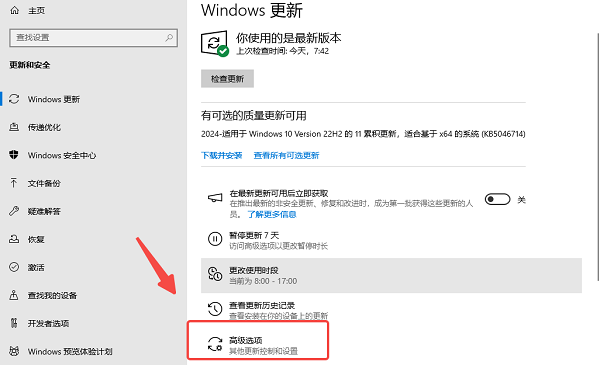
4、在高级选项页面里,你可以看到一个名为“暂停更新”的部分。使用这里提供的滑块可以暂时停止接收更新最多35天。此方法适用于临时不想让系统更新的情况。
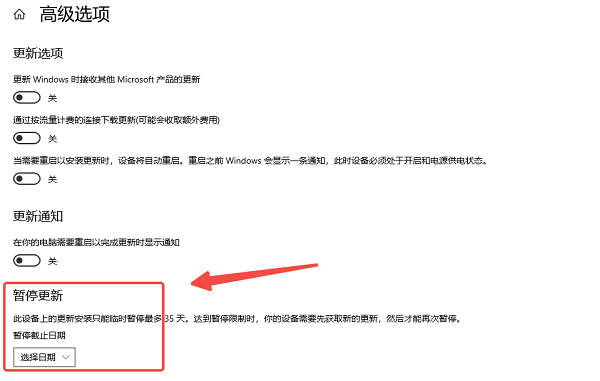
5、在同一页面上,你还可以设定你的活跃时段,在这期间Windows不会自动重启以完成安装。虽然这不能完全阻止更新下载,但至少能防止它们在不适当的时候干扰到你。
方法二:借助软件关闭自动更新
在Windows更新的讨论中,我们可以通过使用百贝系统更新工具来更好地控制和优化更新过程。它可以提供更灵活的更新管理选项,让你可以根据需要禁用或启用电脑自动更新。具体操作步骤如下:

 好评率97%
好评率97%  下载次数:4801393
下载次数:4801393 1、启动百贝系统更新工具后,在“首页”界面,点击“禁用更新”的按钮。
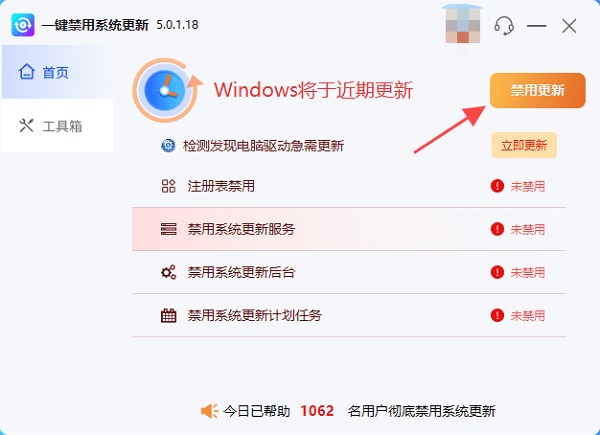
2、操作完成后会提示您Windows系统更新已禁用,点击立即重启生效。
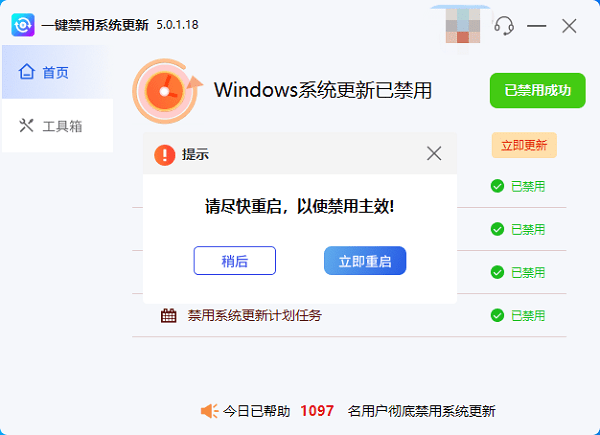
方法三:利用组策略编辑器(仅限专业版及以上)
对于运行Windows 10专业版、企业版或教育版的电脑,可以通过组策略编辑器更精细地控制更新行为。
1、按下Win + R键打开运行对话框,输入`gpedit.msc`后回车。
2、依次展开“计算机配置” -> “管理模板” -> “Windows 组件” -> “Windows 更新”。
3、双击右侧窗格中的“配置自动更新”,选择“已禁用”然后点击确定即可禁止自动更新功能。
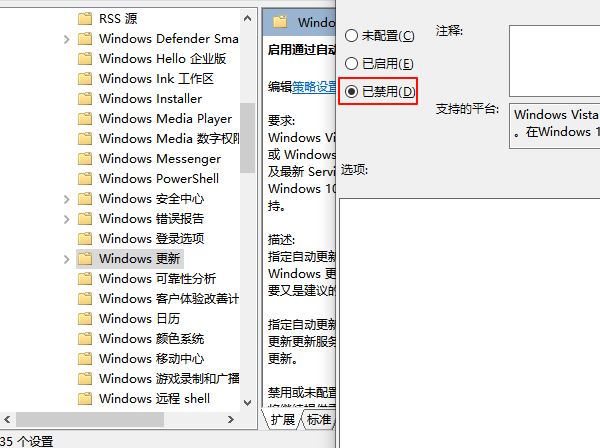
以上就是在Windows 10中关闭自动更新的方法,希望对你有帮助。如果遇到网卡、显卡、蓝牙、声卡等驱动的相关问题都可以下载“驱动人生”进行检测修复,同时它还支持驱动下载、驱动安装、驱动备份等等,可以灵活的安装驱动。

 好评率97%
好评率97%  下载次数:4801393
下载次数:4801393 


